PC用のモニターが欲しい!と思ったけど、種類が多すぎて一体どれを選んだら良いのか全然わからん!って方多くないですか?
しかも表示してある横文字の多いこと…FHD?WQHD?4K?HDR?IPS?なんじゃそりゃ。
一体何の暗号かと思うくらい違いがよくわからないし、どんだけ選ぶ基準が多いんだ!と途方に暮れていますよね。
私も同じ気持ちを抱いていた一人なので、その気持ちよく分かります。
私もPC用モニターを探す際に、全然モニター用語がわかっていなくて、めちゃくちゃ調べました!
でもこの記事を見に来てくれた皆さんにはそんな面倒なことはしてほしくない!
そう思って、私が調べた知識をなるべく簡単に皆さんにお伝えしたいと思いました。
この記事を読んでいただければ、モニターの選び方がすぐにわかっていただけます!
また、後半には私がイチオシするモニターもご紹介します!
モニター選びの手順は結論から言うと次のとおりです。
- 使用用途をはっきりさせる
- 基本的な選び方を知る
- 用途に合った選び方を知る
たったこれだけです。
なるべく難しい表現はしないように簡潔にまとめましたので、ぜひ最後までご覧になって、自分にぴったりなモニターを選んでくださいね!
自分の使用用途をはっきりさせよう

まずは自分がなぜモニターを必要としているのかを使用用途をはっきりさせましょう。
仕事でテレワーク?アクションゲームがしたい?映画や動画鑑賞がメイン?動画編集?クリエイトな作業?
ここをはっきりさせておくとモニター選びはもう9割方終わったようなものです。
今後モニターを選ぶ際に、使用用途に応じて次の通り分類をします。
①オフィスワーク:事務処理、文章作成や表計算、写真や動画編集、ブラウジングなど
②アクション系ゲーム:FPSゲームや競争性の高いアクションゲームなど
③映画・動画・RPGゲーム:綺麗な映像を楽しむなど
④クリエイトな作業:クリエイターのような色彩重視な仕事など
それぞれオススメの選び方を次章から説明するので、自分が何番に該当するのか意識してみましょう!
モニター機能早見表
結論を先に言うと、次の表の通りに選んでもらえればOKです!
| 使用用途 | 液晶パネル | 光沢・非光沢 | モニターサイズ | 画質(解像度) | こだわり機能・要素 | おすすめモニター |
|---|---|---|---|---|---|---|
| ①オフィスワーク | ・IPS方式 | 非光沢 | 21〜24インチ 31〜34インチ | FHD、QHD、WQHD | ピボット機能 | ・DELL S2421HS ・LG 34WQ75CーB |
| ②アクション系ゲーム | ・TN方式 ・有機EL方式 | 光沢 | 21〜24インチ | FHD | 応答速度 リフレッシュレート | ・BenQ ZOWIE XL2411K ・LG 27GR95QE-B |
| ③映画・動画・RPG | ・VA方式 ・有機EL方式 | 光沢 (RPG等は非光沢) | 27インチ 31〜34インチ | 4K(8K) | 画質(輝度) HDR | ・I-O DATA EX-LD4K321VB ・DELL S3423DWC |
| ④クリエイトな作業 | ・VA方式 | 光沢 | 27インチ 31〜34インチ | FHD、4K、WQHD | 画質(輝度) HDR | ・acer EK271Hbi ・DELL SE3223Q |

使用用途が被っているのなら、その間のバランスをとるようにモニターを選ぶと良いよ!
PCモニターの基本的な選び方9選
PCモニターの選び方の基本は次の9つを押さえておけばOK!
1.パネルの種類(駆動方式)
パネルの種類は大きく分けて2種類。
「TFT液晶(LCD)」と「有機EL方式(OELD)」です。
そのうち「TFT液晶」はさらに細かく3種類の方式に分けられます。
- 「TN方式」
- 「IPS方式」
- 「VA方式」
その構造・仕組みを説明しても分かりにくいので、次の特徴だけ押さえていただければOKです。
簡単に言えば、画質・コントラスト・重量・薄さ・応答速度・消費電力ともに「有機EL」の方が「TFT液晶(TN・IPS・VA方式)」に勝るということです。
ただその分、価格については「TFT液晶」より「有機EL」の方が格段に高価となります。
この章では、これらの方式にそれぞれどんな特徴があって、どんな人向けなのかを説明しますね。
「TN方式」:②アクション系ゲーム向き


- アクション性の高いゲームに重宝される
- 透過性が高く低消費電力
- 応答速度が速い
- 視野角が狭い
- 価格が安い
- 「IPS方式」の逆の特徴
TN方式はPCモニターで最も多く使用されている方式で、作りがシンプルがゆえに価格が安いのが特徴です。
透過性が高いため、画面を明るくすることができ、発光効率も高いので、低消費電力です。
また、「応答速度」が速いため、アクション性の高いゲームやFPSゲーム(一人称視点でのシューティングゲームのこと)などに重宝されています。
「応答速度」とはモニターの色が変化するまでの時間(ディスプレイの色が変化する際、前の色から次の色に切り替わるまでの時間)のことを言い、モニターの残像感に影響します。
ただ「視野角(画面の表示が正しく見える角度の広さ)」については、かなり狭いため、複数人で画面を見たりするのには向いていませんね。
「TN方式」は次に説明する「IPS方式」とは逆の特徴を持っています。
「IPS方式」:①オフィスワーク向き


- オフィス系の仕事など長時間作業に向いている
- 透過性が高く黒色が白っぽくなる
- 目が疲れにくい
- 視野角が広い(178°)
- 応答速度が遅い
- 価格が高め
- 「TN方式」の逆の特徴
IPS方式は長時間オフィス系のPC作業をする人に向いています。
バックライトの透過性が高いため、純粋な黒色を表示するのが苦手で、若干白っぽくなってしまいます。
また目が疲れにくく、「視野角」も178°の角度から正しく広く見えるため、複数人作業などにも向いています。
ただ、「応答速度」は遅めなので、アクションゲームなどには向いていません。
「TN方式」に比べると、特徴は正反対で価格も若干高めになります。
「IPS方式」に似た方式として、「ADS方式」や「AAS方式」という技術もありますが、製造メーカーが違ったり、権利の関係で「IPS方式」と名乗れなかったりなどなので、基本ほとんど同じと考えてOKです!
「VA方式」:③映画・動画・RPGゲーム、④クリエイトな作業向き


- 映画・動画鑑賞やクリエイターに向いている
- コントラストがはっきりしている
- 透過性が低く黒色を表現しやすい
- 視野角が狭い
- 応答速度が遅い
- 価格が高め
一般的なモニターのコントラスト比が1000:1に対して、VAモデルは3000:1が基本。
そのため、一般的なモニターに比べて、暗い部分や明るい部分を同時に表示した時に、ハッキリした画面表示ができます。
またバックライトの透過性が低いため、純粋な黒色(深みのある黒色)を表示しやすい特徴があります。
ただ、視野角は狭く、応答速度も遅めです。(一部メーカー(I-O DATA)では視野角が広いモニターもあります)
価格はそれなりに高めの印象ですね。
黒色が非常に綺麗に見えるため、映画・動画鑑賞や色彩を扱うクリエイターに向いていると言えます。
「有機EL方式」:②アクション系ゲーム、③映画・動画・RPGゲーム向き


- コントラスト比が非常に高い
- 液晶のバックライトが不要
- 省電力性に優れる
- 視野角が広い
- 応答速度が最速
- 画面の焼き付きが起きる可能性
- TFT液晶に比べてかなり割高
「有機EL方式」は先ほど説明したTFT液晶(TN方式・IPS方式・VA方式)とは全く異なる駆動方式を採用しています。
有機ELは自発的に光るもので構成されていて、必要な画素のみを発光させており、TFT液晶のようなバックライトが不要です。そのため、省電力性に優れています。
小難しい技術の話は眠たくなるだけなので、「ふ〜ん、そうなんだぁ」くらいの感度でOKです!
また視野角も広いため、どの角度からでも画面が見やすく、「応答速度」については、TFT液晶と比べて約100倍も早く、最速です。
ただ、有機ELは割と無視できないデメリットが2点ほどあります。
まず一つ目は焼き付きが起きる可能性があると言うこと。
特にオフィス作業などのようにずっと同じ画面を表示していると、画面に焼き付けが起こってしまい、修復不可能になることです。
二つ目はTFT液晶に比べると非常に高額になることです。
そうは言ってもメリットの方が非常に高い液晶なので、こういったデメリットも飲み込めるようであれば検討の余地ありだと思います。
こう言った特徴から、②アクション系ゲームをする人や、③映画や動画鑑賞、画質の綺麗なRPGゲームなどをする人には最適なモニターとなります。
2.光沢(グレア)か非光沢(ノングレア・アンチグレア)か
液晶に関しては、大きく光沢(グレア)と非光沢(ノングレア・アンチグレア)に分かれます。
光沢(グレア):②アクション系ゲーム、③映画・動画・RPGゲーム、④クリエイトな作業向き


- 画面にツヤがある
- コントラストが綺麗(黒色の表現が美しい)
- 光が反射しやすく、背景の写り込みがある
- 目が疲れやすい
光沢(グレア)タイプは画面に対して、凹凸のないフラットな作りになっているので、画面が非常に綺麗に見ることができます。
コントラストも綺麗で、特に黒色がハッキリ表現されやすいので、高画質なグラフィックスや映画・動画鑑賞などには非常に向いていると言えます。
また、クリエイティブな用途にも相性は抜群ですね。
色味をしっかり認識するのであれば、光沢(グレア)一択になります。
ただ、デメリットとして、光がそのまま反射されるので、自分の顔や部屋の背景などが画面に映り込みます。
たまに、パッと黒画面になった瞬間…自分の顔がいきなりモニターに映し出されて「ギャー!」みたいなこともあることだけは認識しておいてください。
あとはコントラストが綺麗な分、目は疲れやすくなります。
非光沢(ノングレア、アンチグレア):①オフィスワーク向き


- マットでツヤがない
- コントラストが劣る
- 光が反射しないため、背景の写り込みがない
- 目が疲れにくい
非光沢はノングレアと言ったり、アンチグレアと言ったりします。
これは画面に対して目で見てもわからないくらいの凹凸があり、マット生地で光を反射にしくくする作りになっています。
光を反射しないため、自分の背景の映り込みなどはなくなります。
その反面、コントラストは若干劣り、純粋な黒色も少しだけ白っぽく表現されてしまいますので、クリエイティブな作業や高画質なグラフィックスなどを扱う際には向きません。
ただ、目が疲れにくいので、長時間のオフィス作業や競技性の低いゲームをする際などには非常に向いています。
3.モニターサイズ
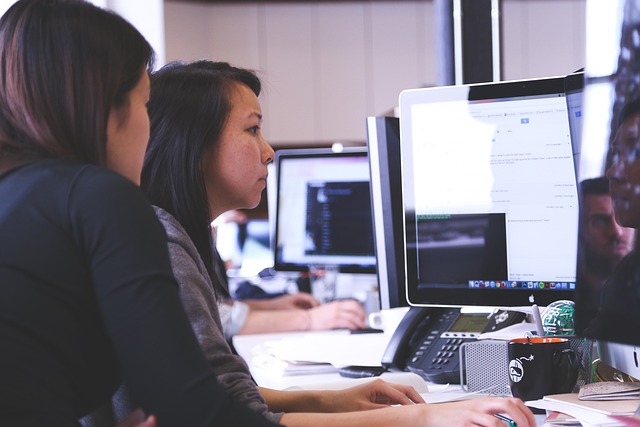
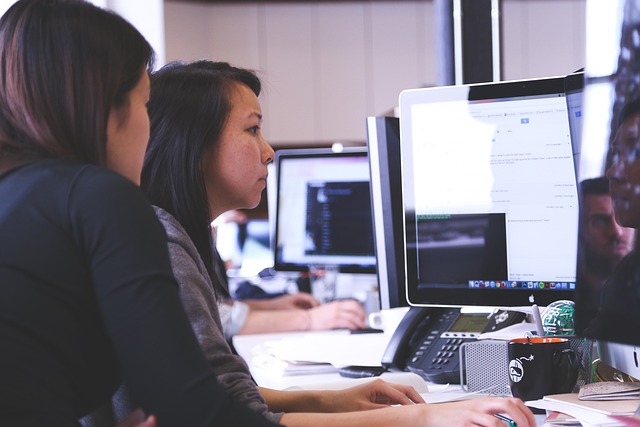
モニターサイズはそれぞれの大きさによって、用途別に向き・不向きが分かれます。
最近のモニターサイズは21インチ程度からが主流なので、その辺りからの一覧表を作成してみました。
必ずその用途にはこのサイズ!というわけではなく、おおよその目安としてお示ししますので、参考にしてみてください。
| モニターサイズ | 向いている使用用途 | 使用具体例 |
|---|---|---|
| 21〜24インチ | ①オフィスワーク ②アクション系ゲーム | 文章作成・表計算 FPSやアクションゲーム |
| 27インチ | ③映画・動画・RPGゲーム ④クリエイトな作業 | 映画・動画鑑賞 映像の綺麗なRPGゲーム クリエイティブな仕事 |
| 31〜34インチ | ①オフィスワーク ③映画・動画・RPGゲーム ④クリエイトな作業 | 文章作成・表計算・ブラウジング 映画・動画鑑賞 映像の綺麗なRPGゲーム クリエイティブな仕事 |
| 40インチ以上 | 動画編集者など | YouTubeなどの動画編集 |
21〜24インチ:①オフィスワーク、②アクション系ゲーム向き
21〜24インチのサイズは、オフィスワークをするのにちょうど良いサイズ感で見やすくなり、ワードやエクセルなど開くのにもちょうど1画面でバランスよく表示されます。
アクションゲームなどの場合は、モニターサイズが大きくなれば大きくなるほど、画像の切り替えに大変負荷を与えます。
もともと処理すべき情報量が非常に大きいため、24インチくらいまでがちょうど良いサイズとなります。
またそのくらいのモニターサイズがあれば、没入感も十分に得られるので、オススメサイズです。


27インチ:③映画・動画・RPGゲーム、④クリエイトな作業向き
27インチサイズは、映画や動画鑑賞、画像の綺麗なゲーム・RPGゲームやクリエイターなどに向いているサイズ感です。
かなり大きめのサイズになるので、没入感がかなりあります。迫力のある動画などを見るのには最適なサイズでしょう。
また、クリエイトな作業をするのにも十分な大きさで作業領域が広くなるので、オススメなサイズになります。
31〜34インチ:①オフィスワーク、③映画・動画・RPGゲーム、④クリエイトな作業向き
31〜34インチのサイズになってくると、先ほどの27インチの用途に加え、オフィスワークもしやすくなってきます。
実際に私も34インチのモニターを使用していますが、文章作成やブラウジングと言った用途で、1画面を2つのウィンドウに分けて使用すると、ちょうど大きめの2画面を並べて作業ができます。
実際には、サブモニターを2台使っているのと同じような感じになるので、1台2役ができるのは非常に便利と言えますし、作業効率は爆あがりします。
もちろん、映画などのように1画面で見るのも大迫力でオススメです。


40インチ以上のモニター:番外編/動画編集者向け
40インチ以上のモニターもありますが、もはやこのサイズ感になってくると、動画編集などをする人などに用途が限られてきます。
正直横に長すぎるので、端から端まで見るには少々しんどいサイズ感です。画面が見やすいとはあまり言えないかもしれません。
よほどこだわりがない場合を除いては、このサイズのモニターを選ぶ必要はないでしょう。
4.画質(解像度)
FHD=フルHD:①オフィスワーク、②アクション系ゲーム、④クリエイトな作業向き
フルハイビジョンとも2Kとも言ったりします。この画質の解像度は1920×1080ピクセル(207万3600画素)です。
ゲーミングモニターでは主流の画質になります。
これ以上の画質になると競争性の激しいゲームだと、PCに対して高負荷を与えてしまうので、かえって動きが遅くなってしまいます。
なので、ゲーミングPCでは24インチサイズのFHDの組み合わせが最もコスパよくいけるバランスだと言えますね。
またBlu-ray ディスクやデジタル放送などで見ることができる最大サイズの画質になります。
4K:③映画・動画・RPGゲーム、④クリエイトな作業向き
最近ではよく聞く「4K」。Ultra HDとも言います。
この画質の解像度は、FHDのちょうど4倍(縦2倍×横2倍)の3840×2160ピクセル(829万4400画素)。
画像がめちゃくちゃ綺麗なので、映画・動画鑑賞やクリエイトな作業向きと言えます。
その分、データ量が重たいため、画面のドット数を多く表示しないといけないことから、アクション系ゲームなどには向いていません。
オススメのサイズは27〜32インチあたりです。


8K:③映画・動画・RPGゲーム向き
スーパーハイビジョンとも言われます。
この解像度はFHDの16倍、4Kの4倍の7680×4320ピクセル(3317万7600画素)です。
画素数、もはや多すぎです。
相当綺麗ですが、非常に負荷がかかる仕様ですね。
QHD:①オフィスワーク向き
この画質の解像度は、2560×1440ピクセル(368万6400画素)または、2560×1600ピクセル(409万6000画素)となります。
高解像度なので、鮮明に色鮮やかに見ることができます。
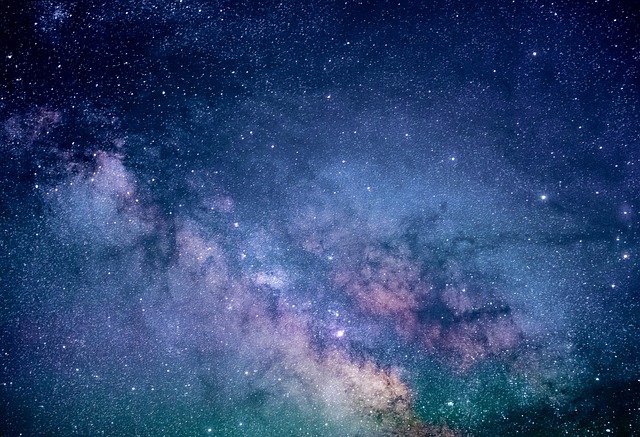
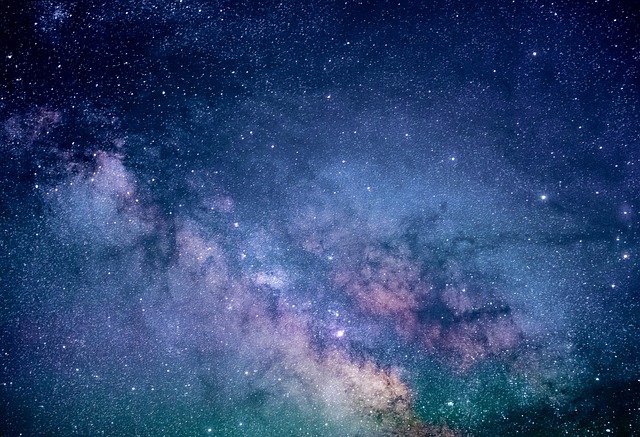
WQHD:①オフィスワーク、④クリエイトな作業向き
この画質の解像度は2560×1440ピクセル(368万6400画素)となっており、FHDの約1.7倍です。
最適なサイズ感としては27インチあたりとなります。
または34インチの場合は、3440×1440ピクセル(495万3600画素)のものもあります。
私は現在34インチでこのWQHDの画質で使っていますが、オフィスワークには全く問題がありません。映画を見る際には若干画面の荒さが気になるかなぁ?くらいの感度です。
5.応答速度とリフレッシュレート
応答速度とリフレッシュレートに関しては、基本的に「②アクション系ゲーム」をする人が重要視するべき要素なので、それ以外の用途ではそこまで重要になりません。
そのため、②の用途以外の人は次の項目に飛ばしてもらってOKです!
応答速度


参照:Amazon.co.jp
応答速度とは「モニターの色が変化するまでの時間(ディスプレイの色が変化する時、前の色から次の色に切り替わるまでに要する時間)」のことを言い、モニターの残像感に影響します。
要は、FPSゲーム(一人称視点でのシューティングゲーム)や競争性の高いゲームにとっては、この応答速度が非常に重要になるので、こだわっておきたい要素となります。
応答速度は「ms」という単位で表され、数値が小さいほど応答速度が速いということになります。
例えば「5ms=色の切り替えに0.005秒かかる」、「1ms=色の切り替えに0.001秒かかる」といった具合です。
ただ、応答速度について、明確な定義があるわけではなく、メーカーや製品によって色んな測り方があります。
その中でも「GTG(もしくはGtoG)」と表記してあるものは比較的正確性が高いと言われているので、この表記を一つの基準にしても良いでしょう。(表記例:「1ms(GTG)」)
リフレッシュレート


参照:Amazon.co.jp
リフレッシュレートとは、1秒間に画面を切り替える回数を表します。単位は「Hz(ヘルツ)」です。
この数値は高ければ高いほど、1秒間に画面が切り替わる回数が増えるので、非常に滑らかな表現ができます。
例えば60Hzなら1秒間に60枚の画面が切り替わっており、144Hzなら1秒間に144枚の画面が切り替わっているイメージです。
ただ、先ほど説明した「応答速度」にはこのリフレッシュレートが非常に大きく影響します。
リフレッシュレートが144Hzの場合、1秒間に144回画面を切り替えているので、1枚あたり約0.007秒かかっていると言うことになります。
そうすると最低でも応答速度が7ms以下のものを選ぶ必要が出てくるわけです。
ざっくり見ると次のような感じです。
- 60Hz=約16ms
- 75Hz=約13ms
- 120Hz=約8ms
- 144Hz=約7ms
- 165Hz=約6ms
- 240Hz=約4ms
とりあえずアクション性の高いゲームをする人は、1ms以下のモニターを買っておけば間違いはないですね。
それ以外の用途で使用される方であれば、60Hz程度を確保しておけば、とりあえずストレスなく使用できるでしょう。
6.画質(輝度)
「画質(輝度)」については、「③映画・動画・RPGゲーム」をする人や、写真やイラスト編集などの「④クリエイトな作業」をする人がこだわった方が良い要素です。
それ以外の用途の方は次の項目に進んでくださいね。
「画質(輝度)」とは、映像の明るさを表す単位で単位は「cd/㎡」で表されます。
色の深み(明暗差)を与えてくれる要素でもあり、特に純粋な黒色がいかに綺麗に表現できるかと言う点も重要なポイントです。
映像の輝度(明るさ、暗さ)の範囲を拡大することで、映像が本来持っている明るさ・色・コントラストをよりリアルに表示できる「HDR」という技術があります。
一般的に人間が知覚できる明るさの範囲(ダイナミックレンジ)は、10の12乗までと言われています。
従来のモニターの表現方法はSDR表示と言われ10の3乗までの色域しか表現できなかったのに対して、HDR表示は10の5乗まで色の表現が可能になっています。
実際の色に近づけて作業する人であれば、この輝度にこだわった方がよりリアルに近づけられます。


参照:EIZO
7.ピボット機能


参照:Amazon.co.jp
ピボット機能に関しては、「①オフィスワーク向け」の人が重要視すべき機能なので、それ以外の用途の人は次の項目に飛ばしていただいてOKです!
ピボット機能とは、画面を90°(もしくは270°)回転させて表示する機能のことです。
モニターは横長で見る場合には、映画や動画鑑賞をするのには向いていますが、ブラウジングなどは縦長で構成されることも多く、情報量が少なくなります。
一方で、縦長で見ると、動画視聴には不向きな一方で、ブラウジングや文章作成、プログラミングと言った用途には非常に向いています。
ただし、注意点としては、どのモニターでもこの機能が備わっているわけではないので、しっかりこの機能が自分の購入しようとしているモニターについているのかを確認する必要があります。
また、モニターが対応していてもPC側も対応していなければ、縦長には表示できません。
PCに関しては、よほど古い型でなければ、基本ほとんどの機種が対応はしています。(Windows7以降ならほとんどが対応、Windows10以降なら間違いなく対応)
8.VESA規格
モニター付属スタンド以外のモニターアームを使って、作業スペースをなるべく広く取りたいという方には、モニターに「VESA規格」がついていることを確認しましょう。
「VESA規格」はモニター後ろに「75mm×75mm」もしくは「100mm×100mm」の間隔でモニターアームと接続できる規格です。
どちらの間隔はモニターの重量やサイズで変わりますが、「VESA規格」であれば、両方対応が可能です。
最近のモニターは「VESA規格」に対応しているものが多いので、ほとんどの場合問題はありませんが、いざモニターアームをつけたい時にモニターにつけられない!ということがないように注意しておきましょう!
オススメのモニターアームは「エルゴトロンLX」か「Amazonベーシック」のどちらかがオススメです。
どちらもモニター34インチ(〜11.3kg)まで対応可能です。
私もエルゴトロンLXを使っていますが、非常に頑丈で今まで問題になったことは全くありません。
詳しくはこの記事で書いてますので、ご興味があれば見てみてくださいね。


9.PC・モニターの接続方法
PCとモニターとの接続方法は、主なもので以下の通りです。
- DVI・VGA
- D-sub
- HDMI
- DP( DisplayPort)
- USB Type-C(with DisplayPort)
このように、色々なタイプのものがあって、それぞれ特徴があります。
最近のモニターなどでは、USB Type-Cで映像・音声出力に加え、給電もしっかりできる便利なタイプが増えてきています。
ただ、一般的な安価なモニターでは、HDMIやDPなどしかないものも多いです。
基本的にはPC側に対応しているポートがなければ、下記のようなハブを使うことで解決することも可能です。
接続方法によほどこだわりがなければ、PCとモニターの接続端子に一緒なものがあるかどうかだけでも確認しておくと良いでしょう。
使用用途別おすすめモニター
ここからは使用用途別に私がオススメするモニターを2つずつ厳選してご紹介していきます。
①オフィスワーク向けおすすめモニター
| 使用用途 | 液晶パネル | 光沢・非光沢 | モニターサイズ | 画質(解像度) | こだわり機能・要素 |
|---|---|---|---|---|---|
| ①オフィスワーク | IPS方式 | 非光沢 | 21〜24インチ 31〜34インチ | FHD、QHD、WQHD | ピボット機能 |
- メーカー:DELL
- 型式:S2421HS
- モニターサイズ:23.8インチ
- 価格:17,800円
- パネル:IPS方式(非光沢)
- 画質:FHD
- リフレッシュレート:75Hz
- 画質(輝度):250cd/㎡
- ピボット機能:あり
- VESA規格:対応
- 接続方法:DP、HDMI
- Amazonカスタマーレビュー:4.4/5
- 特記事項:Amazon限定商品のみスタンドに縦横回転、高さ調節機能つき
- メーカー:LG
- 型式:34WQ75C-B
- モニターサイズ:34インチ(曲面)
- 価格:76,800円
- パネル:IPS方式(非光沢)
- 画質:WQHD
- リフレッシュレート:60Hz
- 画質(色域):HDR、sRGB99%
- VESA規格:対応
- 接続方法:USB-C、DP、HDMI×2
- Amazonカスタマーレビュー:4.4/5
②アクション系ゲーム向け要素とおすすめモニター
| 使用用途 | 液晶パネル | 光沢・非光沢 | モニターサイズ | 画質(解像度) | こだわり機能・要素 |
|---|---|---|---|---|---|
| ②アクション系ゲーム | TN方式、有機EL方式 | 光沢 | 21〜24インチ | FHD | 応答速度 リフレッシュレート |
- メーカー:BenQ
- 型式:ZOWIE XL2411K
- モニターサイズ:24インチ
- 価格:32,727円
- パネル:TN方式
- 画質:FHD
- 応答速度:1ms
- リフレッシュレート:144Hz
- VESA規格:対応
- 接続方法:HDMI×3
- Amazonカスタマーレビュー:4.6/5
- メーカー:LG
- 型式:Ultra Gear 27GR95QE-B
- モニターサイズ:26.5インチ
- 価格:121,409円
- パネル:有機EL(非光沢)
- 画質(解像度):WQHD
- 応答速度:0.03ms
- 画質:DCI-P3 98.5% HDR10対応
- リフレッシュレート:240Hz
- VESA規格:対応
- 接続方法:DP、HDMI2
- Amazonカスタマーレビュー:4.5/5
③映画・動画・RPGゲーム向けおすすめモニター
| 使用用途 | 液晶パネル | 光沢・非光沢 | モニターサイズ | 画質(解像度) | こだわり機能・要素 |
|---|---|---|---|---|---|
| ③映画・動画・RPG | VA方式、有機EL方式 | 光沢 (RPG等は非光沢) | 27インチ 31〜34インチ | 4K(8K) | 画質(輝度) HDR、sRGB |
- メーカー:I-O DATA
- 型式:EX-LD4K321VB
- モニターサイズ:31.5インチ
- 価格:55,354円
- パネル:VA方式(広視野角178°)(非光沢)
- 画質(解像度):4K
- コントラスト比:3000:1
- リフレッシュレート:60Hz
- 画質(輝度):300cd/㎡、HDR10、DCI -P3
- VESA規格:対応
- 接続方法:DP、HDMI×3、アナログRGB
- Amazonカスタマーレビュー:4.1/5
- メーカー:DELL
- 型式:S3423DWC
- モニターサイズ:34インチ(曲面)
- 価格:67,800円
- パネル:VA方式(非光沢)
- 画質(解像度):WQHD
- コントラスト比:3000:1
- 画質(輝度):300cd/㎡、sRGB99%
- リフレッシュレート:100Hz
- VESA規格:対応
- 接続方法:USB-C、HDMI2
- Amazonカスタマーレビュー:4.4/5
④クリエイトな作業向けおすすめモニター
| 使用用途 | 液晶パネル | 光沢・非光沢 | モニターサイズ | 画質(解像度) | こだわり機能・要素 |
|---|---|---|---|---|---|
| ④クリエイトな作業 | VA方式 | 光沢 | 27インチ 31〜34インチ | FHD、4K、WQHD | 画質(輝度) HDR、sRGB |
- メーカー:acer
- 型式:AlphaLine EK271Hbi
- モニターサイズ:27インチ
- 価格:15,980円
- パネル:VA方式(非光沢)
- 画質(解像度):FHD
- 画質(輝度):250cd/㎡
- リフレッシュレート:100Hz
- VESA規格:対応
- 接続方法:HDMI、ミニD-Sub
- Amazonカスタマーレビュー:4.2/5
- メーカー:DELL
- 型式:SE3223Q
- モニターサイズ:31.5インチ
- 価格:47,980円
- パネル:VA方式(非光沢)
- 画質(解像度):4K
- コントラスト比:3000:1
- 応答速度:4ms(GTG)
- 画質(輝度):300cd/㎡、sRGB99%
- リフレッシュレート:60Hz
- VESA規格:対応
- 接続方法:HDMI×2、DP
- Amazonカスタマーレビュー:4.3/5
まとめ
PC用モニターの選び方について、これまでのことを簡単にまとめると以下の表の通りです。
| 使用用途 | 液晶パネル | 光沢・非光沢 | モニターサイズ | 画質(解像度) | こだわり機能・要素 | おすすめモニター |
|---|---|---|---|---|---|---|
| ①オフィスワーク | ・IPS方式 | 非光沢 | 21〜24インチ 31〜34インチ | FHD、QHD、WQHD | ピボット機能 | ・DELL S2421HS ・LG 34WQ75CーB |
| ②アクション系ゲーム | ・TN方式 ・有機EL方式 | 光沢 | 21〜24インチ | FHD | 応答速度 リフレッシュレート | ・BenQ ZOWIE XL2411K ・LG 27GR95QE-B |
| ③映画・動画・RPG | ・VA方式 ・有機EL方式 | 光沢 (RPG等は非光沢) | 27インチ 31〜34インチ | 4K(8K) | 画質(輝度) HDR | ・I-O DATA EX-LD4K321VB ・DELL S3423DWC |
| ④クリエイトな作業 | ・VA方式 | 光沢 | 27インチ 31〜34インチ | FHD、4K、WQHD | 画質(輝度) HDR | ・acer EK271Hbi ・DELL SE3223Q |
この早見表を参考にしてもらえれば、大きくモニター選びで外すといったことは避けられますので、ぜひ自分の用途に合ったモニターを選んでみてくださいね!
最後までお読みいただき、ありがとうございました!
龍ちゃんでした!














コメント